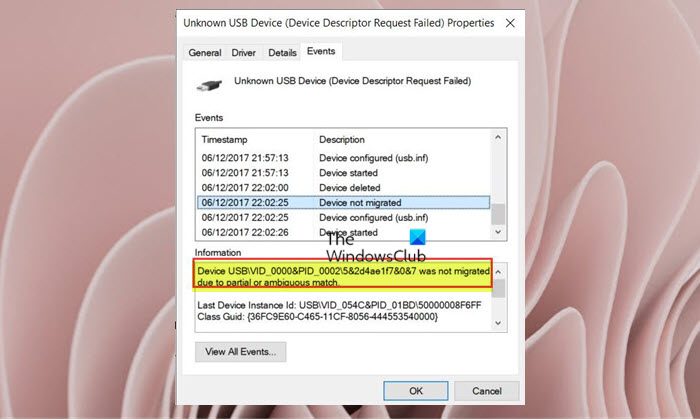Depois de atualizar seu computador Windows 11 ou Windows 10, no Gerenciador de dispositivos, para um dispositivo específico, você poderá ver a mensagem de erro O dispositivo não foi migrado devido a correspondência ambígua. Esta postagem fornece as soluções mais adequadas que podem ajudar você a resolver o problema.
O dispositivo não foi migrado devido a uma correspondência parcial ou ambígua
Se você estiver vendo a mensagem de erro O dispositivo foi não migrado devido a correspondência parcial ou ambígua após a atualização do Windows 11/10, você pode nossas correções recomendadas abaixo para resolver o problema rapidamente!
Atualize o driver do dispositivoRealize a restauração do sistema ou desinstale a atualização do WindowsReset PCSubstitua o dispositivo/hardware
Vamos ver uma breve descrição das sugestões recomendadas acima.
1] Atualize o driver do dispositivo
Isso o dispositivo não foi migrado devido a um erro de correspondência parcial ou ambíguo pode ser simplesmente um caso do dispositivo lançando o erro, o driver está desatualizado e não é compatível com a versão/compilação do Windows que você acabou de instalar Seu sistema. Nesse caso, você pode atualizar o driver do dispositivo em questão e ver se isso ajuda. Suas opções para atualizar o driver incluem:
Se a atualização ou os drivers já estiverem atualizados, você pode desinstalar o driver do dispositivo e reiniciar o computador para que o Windows reinstale automaticamente o driver genérico desse dispositivo; que na maioria dos casos funcionará, mas com possível funcionalidade limitada do dispositivo.
2] Execute a restauração do sistema ou desinstale a atualização do Windows
Você pode encontrar o problema em questão se a atualização do sistema estiver com erros ou corrompido ou não compatível com o driver do dispositivo. Nesse caso, para resolver o problema, você pode executar a Restauração do sistema e selecionar um ponto de restauração antes de instalar a atualização do Windows. Para realizar esta tarefa, faça o seguinte:
Pressione tecla Windows + R. para invocar a caixa de diálogo Executar. Na caixa de diálogo Executar, digite rstrui e pressione Enter para iniciar o Restauração do sistema Assistente. Na tela inicial da Restauração do sistema, clique em Avançar. Em Na próxima tela, marque a caixa associada a Mostrar mais pontos de restauração. Agora, selecione um ponto de restauração anterior ao momento em que você percebeu o problema no seu dispositivo. Clique em Avançar para avançar para no próximo menu.Clique em Concluir e confirme no prompt final.
Na próxima inicialização do sistema, o estado antigo do computador será aplicado. Como alternativa, você pode desinstalar a atualização que instalou recentemente, bloquear a atualização e aguardar a próxima atualização do Windows, que até então a atualização de driver compatível para o dispositivo e sua versão/compilação do sistema operacional podem ter sido lançadas pelo fabricante do dispositivo.
3] Redefinir PC
Supondo que não estamos lidando com um dispositivo ou hardware defeituoso ou problemas de incompatibilidade e as duas sugestões anteriores não foram úteis, você pode redefinir o Windows 11/10 para corrigir qualquer configuração incorreta entre o dispositivo e o sistema operacional durante o processo de atualização do sistema. Ao realizar o procedimento de redefinição, certifique-se de selecionar a opção para manter seus arquivos pessoais.
Mas antes de redefinir o PC, você pode executar a verificação SFC para corrigir qualquer arquivo do sistema que possa ter sido corrompido durante a atualização do Windows processo; talvez seja necessário acompanhar a verificação do DISM para ter certeza de que a atualização não deixou uma imagem de sistema ruim ou danificada.
4] Substitua o dispositivo/hardware
Se nada mais funciona, então tudo se resume a um possível hardware defeituoso, que substituir o dispositivo é a única opção disponível para você. Recomendamos que você execute o Solucionador de problemas de hardware e dispositivos para confirmar se o dispositivo que está gerando o erro está realmente com defeito. Em qualquer caso, contrate os serviços de um técnico de hardware de computador para diagnosticar e substituir qualquer hardware interno defeituoso.
Post relacionado: Mensagem de correção do dispositivo não migrado em computadores Windows 11/10
O que significa não foi migrado devido a correspondência parcial ou ambígua?
O erro”O dispositivo não foi migrado devido a correspondência parcial ou ambígua”geralmente significa que, ao atualizar o Windows, um driver específico tem alguns problemas ao migrar as configurações do dispositivo para uma versão mais recente. Este erro impede o usuário de usar o dispositivo correspondente.
Como faço para corrigir meu dispositivo de áudio não é migrado?
Para corrigir o erro do dispositivo de áudio não é migrado no Windows 11/10 PC, tente as seguintes sugestões:
Verifique as portas USB.Reinstale o driver do dispositivo.Atualize o driver do seu chipset.Verifique os arquivos do sistema.Atualize o Windows.Restaure ou atualize o BIOS.
Por que meu computador diz que o dispositivo USB não é reconhecido?
Se o dispositivo USB não for detectado ou reconhecido no Windows 11/10, pode ser devido a qualquer uma das seguintes situações: O driver USB carregado no momento tornou-se instável ou corrompido. Seu PC requer uma atualização para problemas que podem entrar em conflito com um disco rígido externo USB e Windows. O Windows pode estar faltando outros problemas importantes de hardware ou software de atualizações.